Przegląd edytora graficznego GIMP

- 2026
- 433
- Pani Patrycjusz Sokołowski
Do pracy z obrazami używane są różne edytory graficzne. Do tej pory popularne są kilka programów. Każdy z nich jest obdarzony różnymi funkcjami i jest dostępny dla użytkowników o różnych poziomach szkolenia. Istnieją redaktorzy poziomu początkowego, zaawansowanego i profesjonalnego. W zależności od celu, redaktorzy graficzne mogą być całkowicie bezpłatne i kosztować kilkaset dolarów.

Przegląd i możliwości edytora graficznego GIMP.
Najpopularniejszym produktem wśród redaktorów graficznych jest Photoshop Adobe Development. Jest przeznaczony dla profesjonalistów i ma ogromną funkcjonalność, która często nie jest używana i trzeci. Oczywiście koszt programu jest bardzo wysoki i rzadko ktokolwiek może sobie pozwolić na oficjalne zakup. Nie wszyscy wiedzą, że istnieje całkowicie bezpłatny zaawansowany edytor graficzny GIMP. Ponieważ rozprzestrzenia się jako aplikacja z otwartym kodem i rozwija społeczność programistów, możesz używać go całkowicie swobodnie i bez żadnych ograniczeń.
W tym materiale powiemy Ci bardziej szczegółowo, czym jest edytor GIMP i jak się narodził. Możesz dowiedzieć się o głównej funkcjonalności programu, nauczyć się go ustanawiać i uzyskać podstawowe informacje na temat prawidłowej pracy.
Co to jest edytor GIMP
Redaktor graficzny GIMP urodził się w 1995 roku. Projekt nie ma oficjalnej firmy odpowiedzialnej za wydanie nowych wersji i wsparcie starego. Funkcje te są wykonywane przez społeczność programistów, składającą się z grupy wolontariuszy. W ciągu pierwszych 10 lat swojego istnienia projekt nie miał ani pojęcia, jak powinien być dla konsumenta końcowego. Dopiero w 2005 r. Opracowano pojedynczy standard i opracowano zasady, według których programiści próbują dziś śledzić. Program jest całkowicie bezpłatny i jest dystrybuowany z otwartą licencją. Oznacza to, że jeśli chcesz, możesz stać się częścią społeczności programistów i wydać własne modyfikacje bez naruszenia praw autorskich.

Wielu zobaczy w GIMP w pełnym wymiennym zastępowaniu Photoshopa, co więcej, całkowicie za darmo. Rzeczywiście, po co płacić dużo pieniędzy za Photoshop, jeśli istnieje bezpłatny GIMP. Tak, wiele funkcji powtarza konkurent, istnieje również obsługa jego oryginalnego formatu PSD, jednak nieco ograniczony. Nazwa funkcji i dostępnych narzędzi również w dużej mierze pokrywa się. Ale nawet sami programiści GIMP nie ustawiają swojego produktu jako pełnej alternatywy w Photoshopie. Jest to raczej niezależny produkt o podobnej funkcjonalności i własnej publiczności. Niemniej jednak kochankowie i małe organizacje wolą tego, który nie może sobie pozwolić na opłacenie miesięcznej subskrypcji i lub kupować pełną licencję Photoshop.
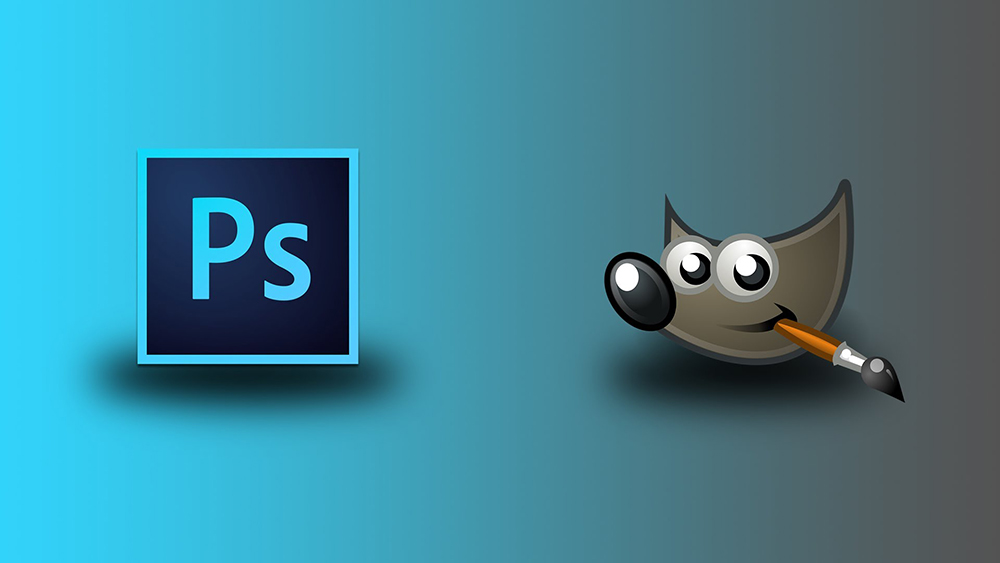
Możliwości redaktora GIMP
GIMP Graphic Editor umożliwia wykonywanie szerokiej gamy operacji z różnymi obrazami. Obsługuje dużą liczbę formatów, ma wiele wstępnie zainstalowanych filtrów, szczotek i szablonów. Jeśli nie jesteś zadowolony z początkowej funkcjonalności, można go rozszerzyć z powodu dodatkowych modułów. Więc co może program?
- Tworzenie i zaawansowane przetwarzanie plików graficznych, zdjęć, logo, rysunków. Możesz zmienić rozmiar, edytować kolor, podłączyć kilka zdjęć w jedno, skonfigurować poziom jasności, kontrastu, równowagi kolorów, zniekształceń, konwersji zdjęć z jednego formatu na inny.
- Obsługa natywnego formatu XCF, a także JPG, JPEG, GIF, TIFF, PNM, MPEG, PNG, TGA, TIF, PS, XPM, BMP, SGI, PDF, ICO, PCX i wielu innych. A także ograniczona obsługa PSD - zapewniony jest oryginalny format Photoshopa.
- Rysunek. Aby utworzyć pełne rysunki, dostępny jest kompletny zestaw narzędzi roboczych, w tym ołówki, pędzle, znaczki i inne. Każdy element może być cienko skonfigurowany, zmienić grubość i kształt linii, a także przezroczystość.
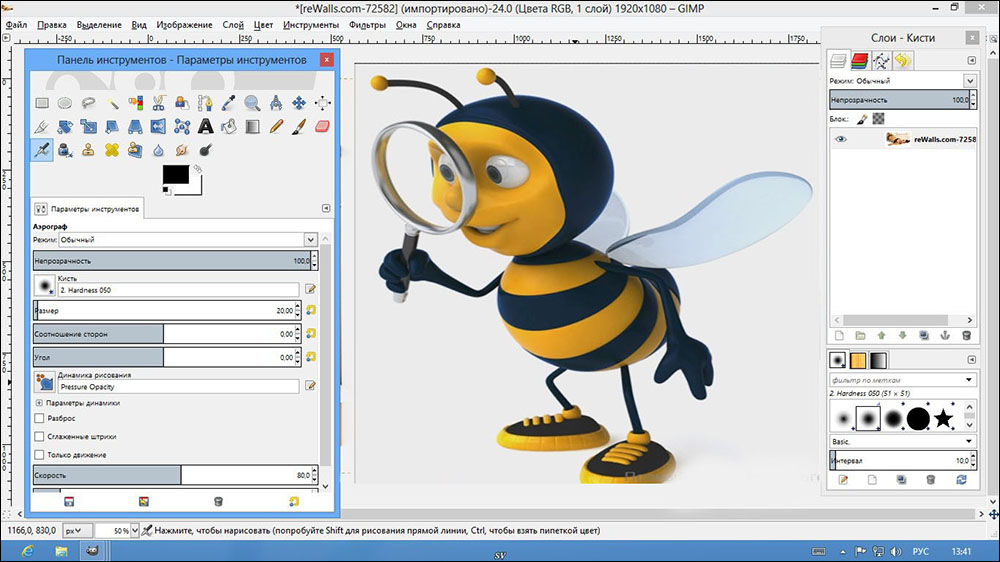
- Tworzenie projektów wielowarstwowych. Każdy element można zastosować w postaci osobnej warstwy, która w razie potrzeby jest bardzo łatwa do usunięcia lub dostosowania. A także dostępne jest pełne ustawienie kanału alfa.
- Pełny zestaw narzędzi do transformacji i transformacji: nachylenie, skala, obrót, obrót, odbicie.
- Wybór fragmentu obrazu. Dostępne są takie narzędzia do rozładowania, jak fragment wolnej formy, elipsy, prostokąta, a także intelektualnej wersji.
- Obsługa skanerów i tabletek graficznych.
- Duża liczba zbudowanych -w filtrach, możliwość zarówno zaplanowanych, jak i pakujących plików.
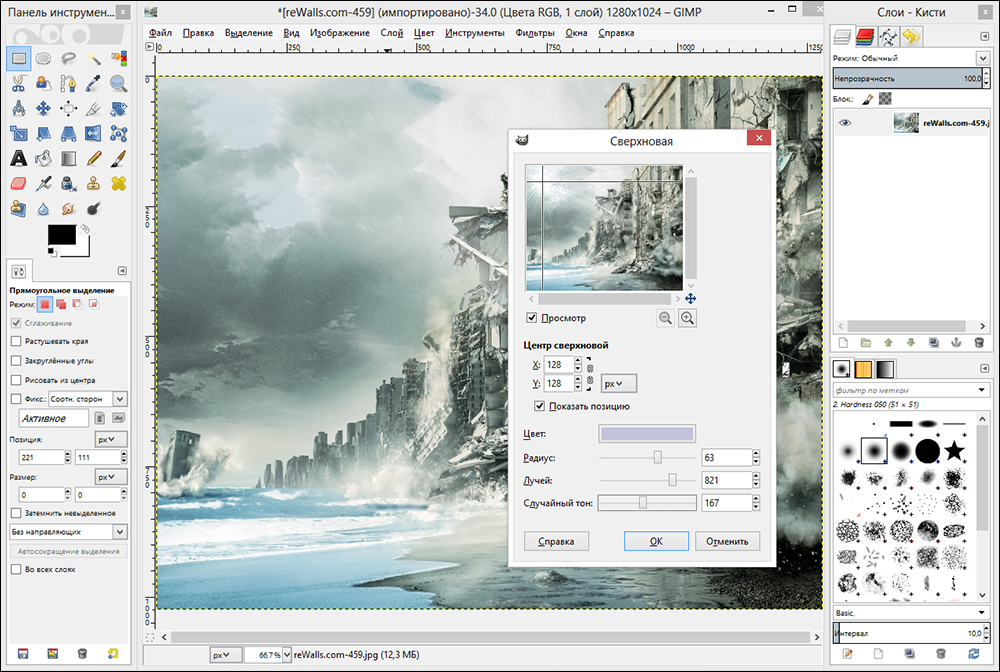
- Fabuła. Wszystkie twoje działania są przechowywane w sekcji „History”, dzięki czemu możesz śledzić wszystkie wykonane zmiany.
- Animacja. Format przetwarzania plików animacji MNG. Każda ramka jest przetwarzana jako osobna warstwa.
- Menu multi -sake, w tym tłumaczenie wysokiej jakości na języki rosyjskie i ukraińskie.
- Szczegółowe ustawienie interfejsu, możliwość pracy w klasycznym menu wielokrotnym oraz w bardziej znanym jednym zbiorniku dla początkujących.
- Integracja narzędzi zewnętrznych zaprojektowanych specjalnie dla Edytora GIMP.
- Automatyzacja operacji z powodu skryptów napisanych w językach Perla, Pythona i Script-Fu.
Instalacja programu
Kilka witryn jest popularnych w Internecie, w których można pobrać Gimp Graphic Editor. Niemniej jednak daleko od nich są oficjalne zasoby. Zalecamy użycie jednej z dwóch witryn: oficjalnej strony internetowej projektu https: // www.KORDONEK.Org/i oficjalne rosyjskie zasoby http: // gimp.ru/. W pierwszym przypadku musisz kliknąć link do pobrania, aw drugim - „Pobierz”, po czym wybierz GIMP w menu pop -up.
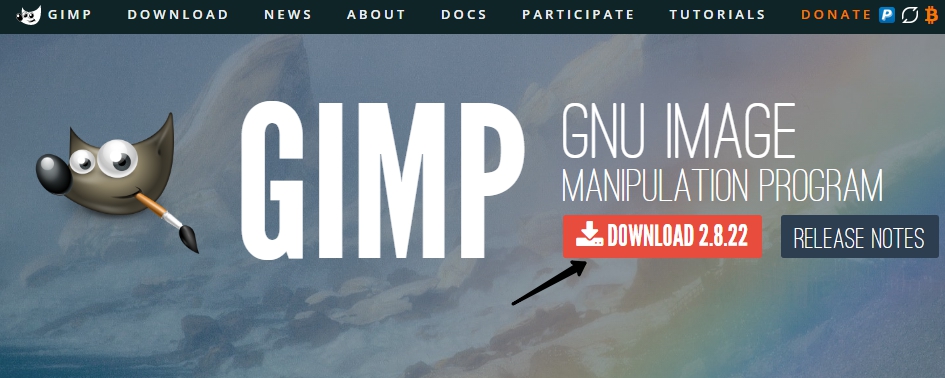
Po pobraniu pliku instalacyjnego i zapisu na dysku twardym zainstaluj program.
- W oknie instalatora otwartym najpierw wybierz dla siebie wygodny język. W sumie jest ich 9, a jeśli twój komputer ma rosyjskie menu, język rosyjski zostanie domyślnie wybrany.
- Aby kontrolować, które komponenty zostaną zainstalowane, a także wybierz potrzebny, kliknij przycisk „Ustaw” w lewym dolnym rogu okna instalatora.
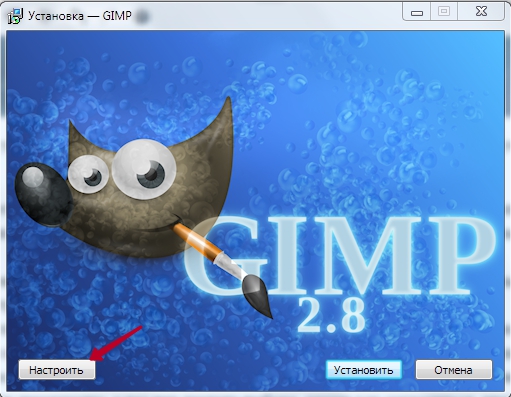
- Umowa użytkownika, z którą trzeba się zgodzić, natychmiast wyskoczy. Jest napisany w języku angielskim i jeśli go nie posiadasz, po prostu kliknij przycisk potwierdzenia, nie jest tam nic strasznego. Nawet jeśli znasz angielski i całkowicie przeczytasz umowę użytkownika, ale nie zgadzasz się z czymś, nie masz innego wyjścia, jak się zgodzić, w przeciwnym razie instalacja zostanie przerwana.
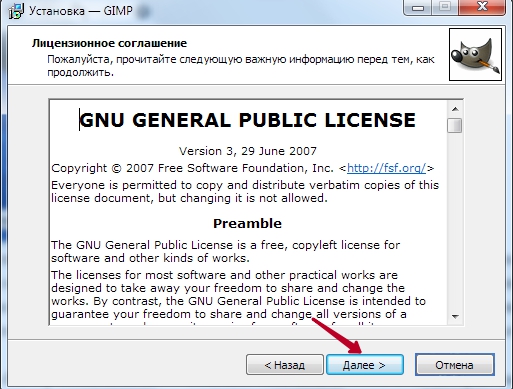
- W następnym oknie - „Wybór komponentów” - zaznacz kleszczami tych elementów, których chcesz użyć w pracy. Jeśli nie chcesz zbyt długo rozumieć, za który komponent jest odpowiedzialny, wybierz „Pełną instalację”. Jeśli uważasz, że coś można zaniedbać, usuń znak od tego momentu. Ponadto w menu pop -up możesz wybrać kilka pakietów instalacyjnych: pełne, ważenie prawie 300 megabajtów lub kompaktowych - 128 MB. Po wybraniu kliknij przycisk „Dalej”.
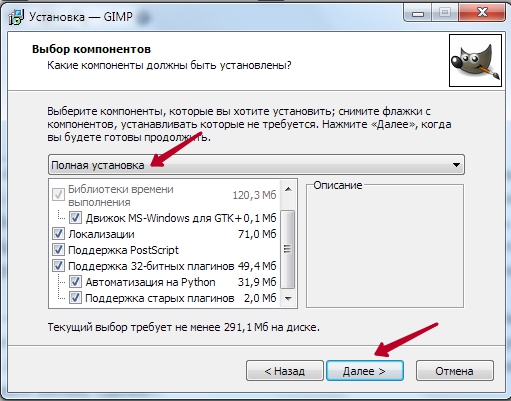
- W następnym oknie - „Wybór skojarzeń plików” - wybierz te pliki, które chcesz domyślnie otworzyć edytor GIMP. Narzędzie automatycznie odnotowuje kilku krewnych dla programu formatu. Jeśli chcesz użyć edytora dla innych plików, zaznacz je kleszczami, a następnie kliknij przycisk „Dalej”.
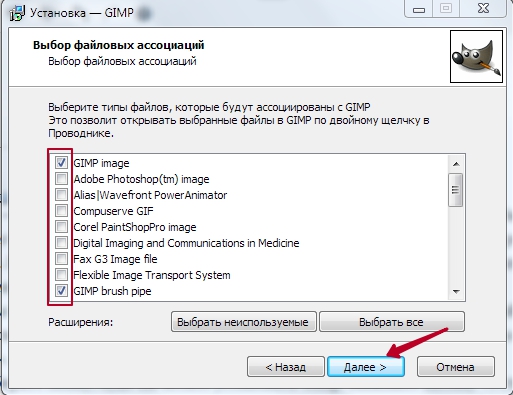
- W następnym oknie zostaniesz zaproszony do uzyskania skrótu do szybkiego uruchomienia na komputery stacjonarne i panelu szybkiego uruchomienia. Jeśli ich nie potrzebujesz, zdejmij cechy kontrolne. Aby przejść do następnego etapu, kliknij „Dalej”.
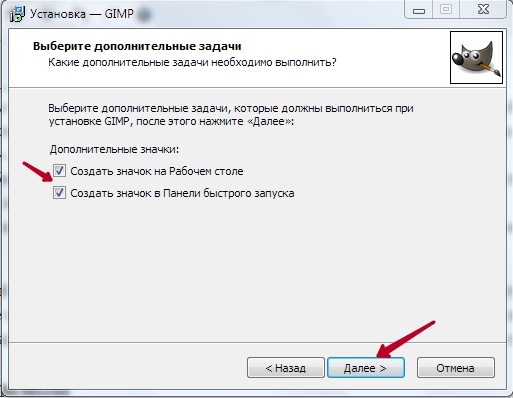
- W ostatnim oknie wybierz folder, w którym chcesz zainstalować GIMP. Kliknij przycisk „Zainstaluj” i poczekaj na koniec procedury.
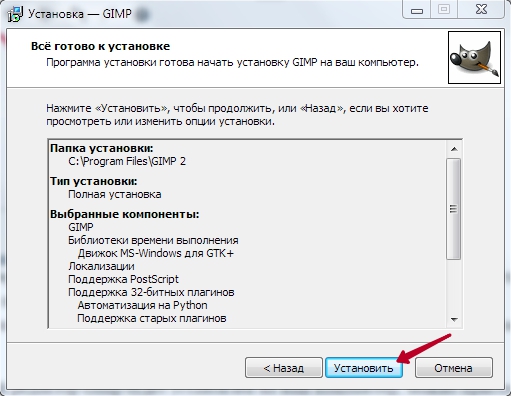
- Uruchom program i poczekaj chwilę, aż wszystkie niezbędne elementy programu zostaną załadowane.
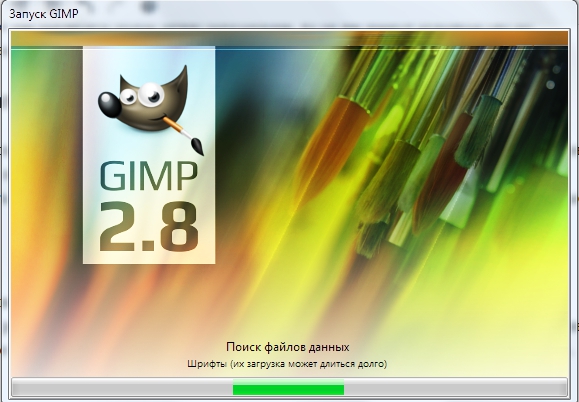
Po zainstalowaniu edytora graficznego GIMP na komputerze możesz zacząć z nim pracować. W następnym akapicie podejmiemy recenzję menu programu. Jeśli szukasz przewodnika do wykonywania określonych zadań, na naszej stronie internetowej możesz znaleźć serię artykułów poświęconych temu.
Praca z programem
Interfejs programu jest nieco niezwykły i może być trudny dla początkujących. Domyślnie składa się z trzech osobnych okien: główne okno z obszarem roboczym, w którym można przetwarzać obraz lub tworzyć nowe rysunki, a także dwa okna, w których można wybrać narzędzia niezbędne do pracy.

To właśnie ta lokalizacja powoduje największy dyskomfort. Aby przejść do bardziej znanego reżimu, zwłaszcza jeśli pracowałeś przynajmniej trochę w Photoshopie, przejdź do menu „Window” w oknie głównym, a następnie aktywuj funkcję „trybu unii”.
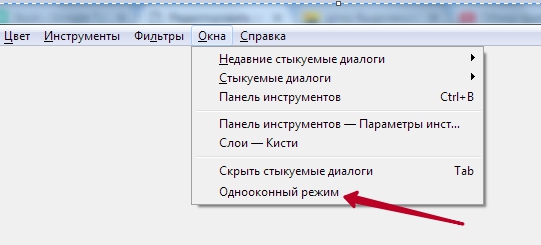
Następnie dwa okna z narzędziami znajdującymi się po bokach ekranu dołączą do głównego okna i stają się jego elementami.
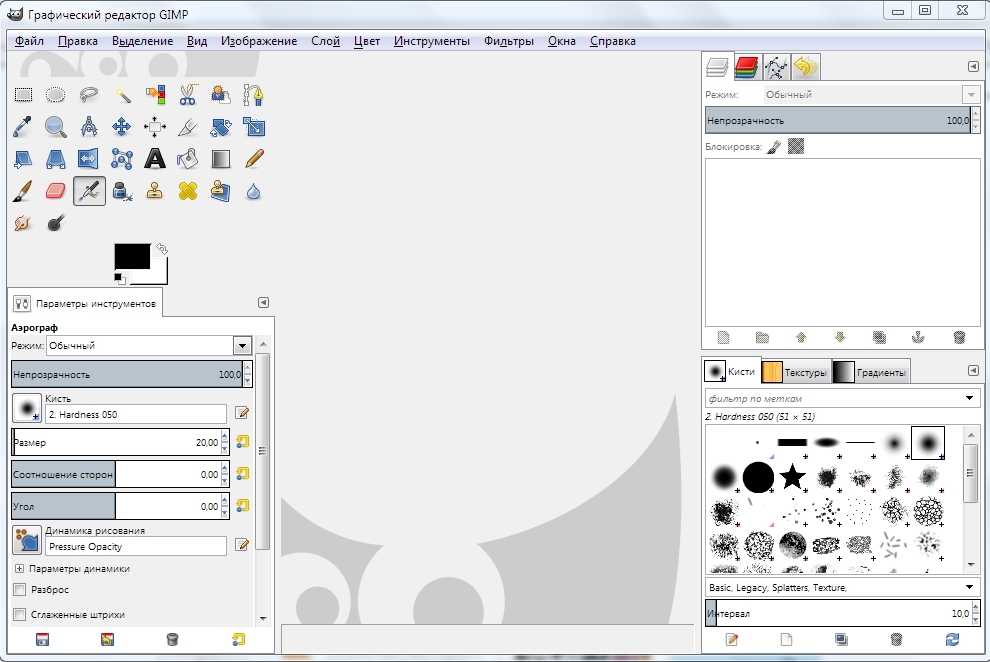
Teraz zobaczmy, jaka struktura ma ekran roboczy edytora GIMP.
- U góry okna znajduje się menu główne z następującymi kartami: Plik, edycja, podświetlenie, widok, obraz, warstwa, kolor, filtry, Windows i certyfikat. Każda z tych kart zawiera inne funkcje, które można użyć do pracy.

- Po lewej stronie ekranu, w górnej części, znajduje się pasek narzędzi, na którym można wybrać wszystkie narzędzia niezbędne do przetwarzania pliku graficznego: poruszanie się, obracanie, cięcie, powielanie, ołówek, pędzel, gumka, wypełnienie, pieczęć, tekst, a także wiele innych.

- Poniżej paska narzędzi znajduje się Ustawienie narzędzi. Zapewnia możliwość skonfigurowania oddzielnego narzędzia i jest aktywowany, gdy jest wybrany w powyższym panelu. Tutaj możesz utworzyć kilka ustawień profili dla każdego narzędzia.

- Po prawej stronie ekranu u góry znajduje się panel sterowania warstw, konturów, kanałów i historii twoich zmian.
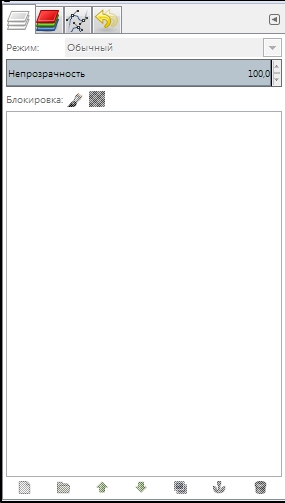
- Nieco poniżej możesz wybrać różne pędzle, gradienty, a także tekstury.
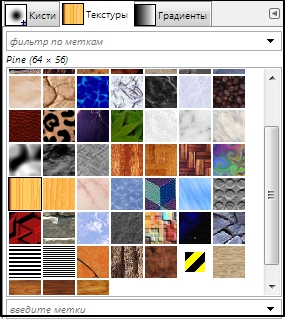
- Na samym dole instrumenty kontroli profili szczotki. Możesz także utworzyć kilka profili z ustawieniami dla różnych sytuacji.
Aby edytować gotowy obraz, kliknij „Plik” - „Otwórz”.
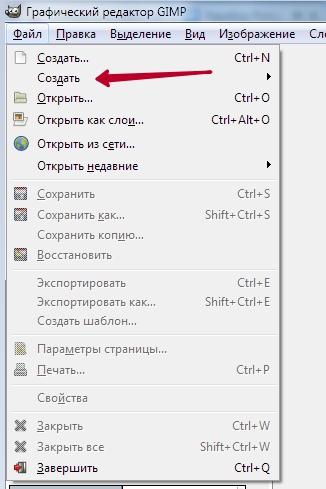
Aby utworzyć nowy kliknij Ctrl + N lub „Plik” - „Utwórz”.
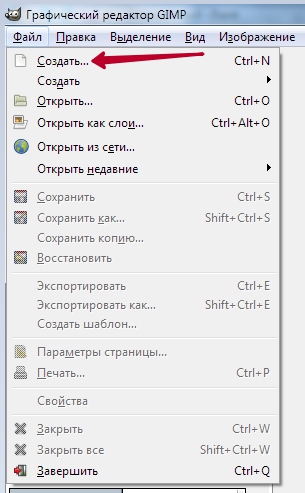
Po zakończeniu zmian zapisz plik w żądanym formacie.
Wniosek
Teraz masz pojęcie o tym, co to za bestia, edytor graficzny GIMP. Jest to dość zaawansowany program, a spośród wszystkich analogów Photoshop jest najbliższy pod względem funkcjonalności.
Pomimo faktu, że publiczność produktów jest zupełnie inna, a bezpłatne GIMP jest mało prawdopodobne, aby raz z nim konkurował na równych warunkach, ale w niektórych sytuacjach, szczególnie jeśli nie zamierzasz profesjonalnie angażować się w projekt graficzny, możesz bezpiecznie zarządzać możliwościami GIMP. Jeśli masz pytania dotyczące pracy z programem, zapytaj je w komentarzach.

